WordPress 웹 사이트에서 마우스 오른쪽 버튼 클릭을 비활성화하는 방법
게시 됨: 2022-04-14디지털 제품을 온라인으로 판매하기로 선택한 경우 탐색해야 하는 예상치 못한 상황이 있습니다. 예를 들어, 사진 작가는 이미지 도용과 끊임없이 싸워야 합니다. 디지털 아티스트, 컴퓨터 프로그래머 및 온라인 판매를 선택하는 거의 모든 사람도 마찬가지입니다. WordPress 웹 사이트의 오른쪽 클릭 옵션을 비활성화하는 선택은 여러 가지 방법 중 하나이지만 단점이 있습니다.
긍정적인 면은 표면적으로 훌륭해 보이지만 기대했던 부스트가 아니라는 것을 알게 될 것입니다. 오른쪽 클릭을 비활성화하면 많은 사용자 가 방해를 받지만 능숙한 도둑은 해당 파일에 액세스하는 방법을 알고 있습니다. 또한 나머지 법을 준수하는 사용자는 득보다 실이 많을 수 있는 열악한 UX(사용자 경험)로 고통을 겪을 것입니다.
이 글에서는 WordPress 웹사이트에서 마우스 오른쪽 버튼 클릭을 비활성화하려는 경우 고려해야 할 여러 측면에 대해 논의할 것입니다. 먼저 마우스 오른쪽 버튼 클릭 기능이 사용자에게 제공하는 기능을 살펴보겠습니다.
목차
- 웹 페이지에서 마우스 오른쪽 버튼을 클릭하면 얻을 수 있는 것
- WordPress 웹 사이트에서 마우스 오른쪽 버튼 클릭을 비활성화하려는 이유
- 웹에서 파일 저장의 합법성
- WordPress 웹 사이트에서 마우스 오른쪽 버튼 클릭을 비활성화하는 방법
- 수동 접근 방식 사용
- WordPress 플러그인을 사용하여 오른쪽 클릭 비활성화
- 사이트에 대해 오른쪽 클릭 기능을 계속 활성화해야 하는 이유
- 오른쪽 클릭 기능 비활성화에 대한 대안
- Download Monitor를 통해 파일을 보호하고 유용성을 유지하는 방법
- 고급 액세스 관리자
- 다운로드 모니터가 귀하와 귀하의 사용자에게 제공할 수 있는 기타 사항
- 요약해서 말하자면
웹 페이지에서 마우스 오른쪽 버튼을 클릭하면 얻을 수 있는 것
빠른 액세스 컨텍스트 메뉴를 제공하기 위해 마우스 오른쪽 버튼을 클릭하는 것을 고려할 수 있습니다. 이 메뉴의 옵션은 클릭한 항목 및 운영 체제(OS)와 관련된 기타 요인에 따라 변경됩니다. 예를 들어 텍스트를 강조 표시하고 상황에 맞는 메뉴를 열면 일부 서식 및 인쇄 옵션이 나타납니다.
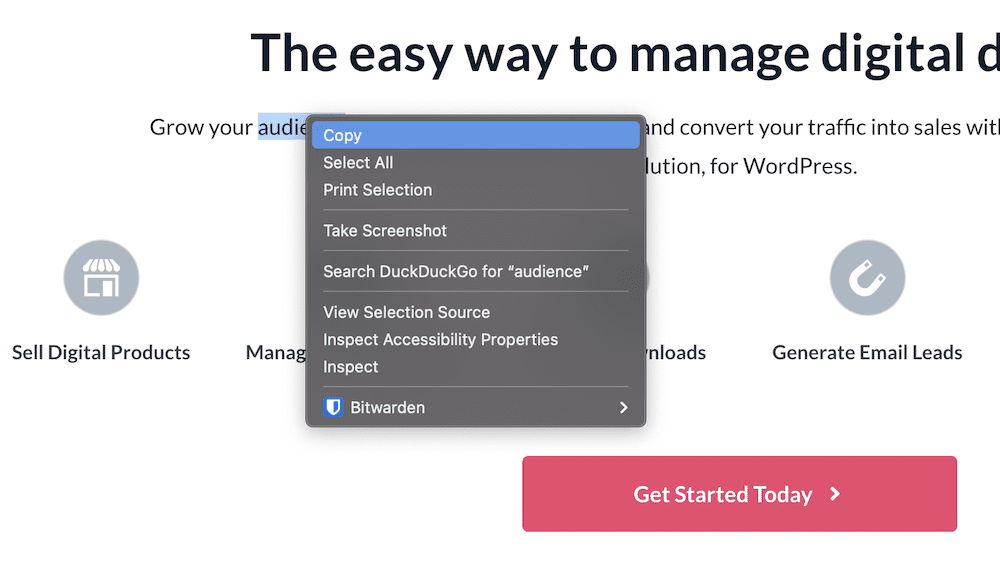
대조적으로 버튼과 같은 링크 기반 요소를 마우스 오른쪽 버튼으로 클릭하면 새 창이나 탭에서 해당 링크를 열고 링크를 저장하는 등의 작업을 수행할 수 있습니다.
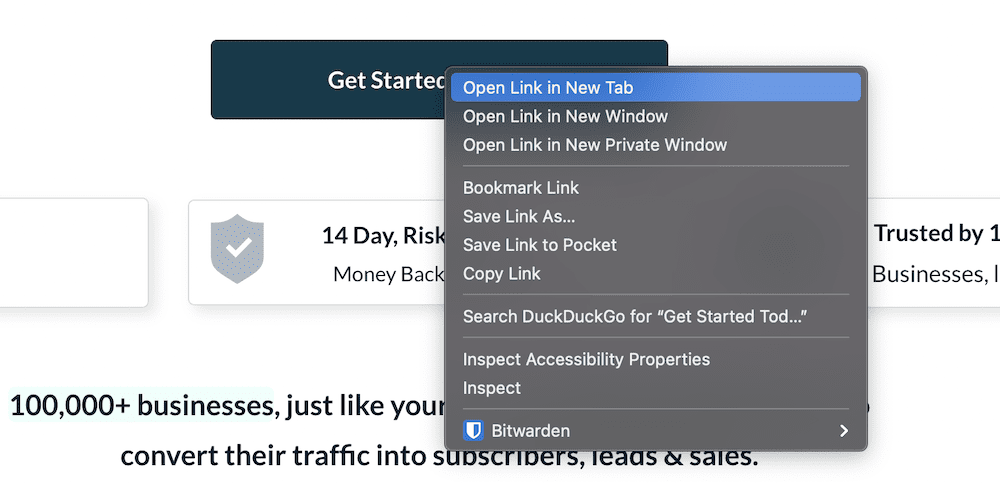
이미지와 관련하여 사용 가능한 특정 컨텍스트 옵션을 찾을 수 있으며 그 중 하나는 이미지를 다운로드하는 것입니다.
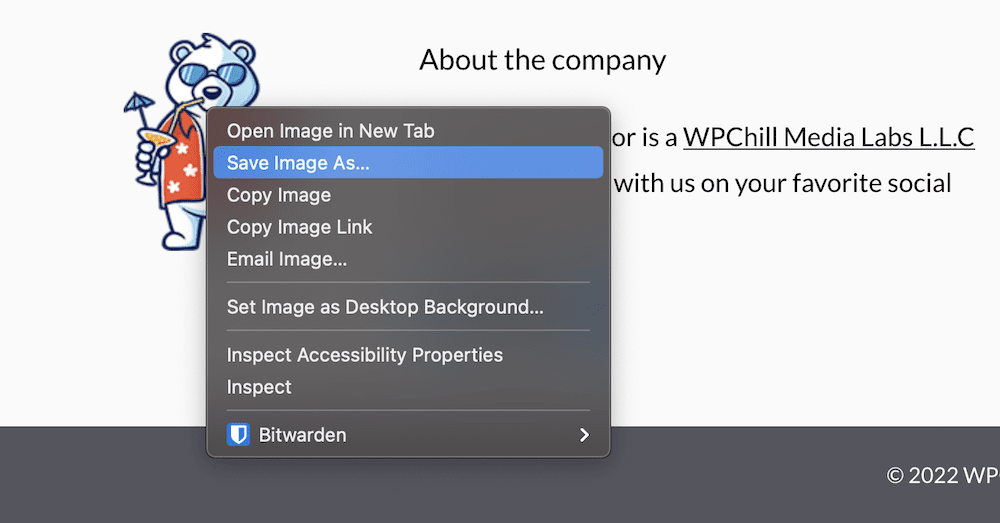
오른쪽 클릭 컨텍스트 메뉴는 많은 가치를 제공하지만 일부 옵션은 특히 현장 자산에 대해 고객에게 의존하는 경우 문제를 일으킬 수 있습니다. 이에 대해서는 다음에 더 자세히 이야기하겠습니다.
WordPress 웹 사이트에서 마우스 오른쪽 버튼 클릭을 비활성화하려는 이유
사이트에 이미지, 그래픽 및 비디오를 표시하도록 선택하면 웹 전체에서 자산 도둑의 물결에 맞서 싸우게 될 것입니다. 마우스 오른쪽 버튼 클릭 메뉴를 사용하면 표시되는 이미지를 쉽게 선택하고 저장할 수 있습니다. 표시 형식은 그대로입니다. 문제의 자산의 전체 크기 버전을 표시하지 않을 가능성이 높지만, 도난 및 판매 손실이 발생할 수 있습니다.
따라서 사이트에서 오른쪽 클릭 옵션을 비활성화하려는 데에는 여러 가지 이유가 있습니다.
- 핵심 수준에서는 가장 간단한 방법을 통해 출처에서 도난을 막고자 합니다.
- 독점 코드를 사용하는 경우 사이트를 보호하는 데 도움이 됩니다.
- 또한 귀하의 근면, 노력 및 이익 마진을 보호할 수 있습니다.
오른쪽 클릭을 비활성화하여 이 모든 것을 달성하는 것은 어려운 요청입니다. 법적 상황이 항상 뒤에서 지지 않는 경우를 고려할 때 특히 그렇습니다.
웹에서 파일 저장의 합법성
절대적인 명확성을 위해 웹에서 이미지(또는 기타 텍스트 또는 자산)를 다운로드하여 저장하는 사람은 도용입니다. 엄밀히 말하면 법은 여기 대부분의 관할 구역에서 귀하의 편입니다. 물론 이것이 현재 위치에 해당하는지 확인해야 합니다. 그러나 상황은 모든 다운로드를 불법으로 취급하는 것보다 더 복잡합니다.
예를 들어, 입소문을 타는 이미지에서 무료 홍보를 즐길 수 있습니다. 또한 마케터나 블로거가 사이트의 이미지를 스크린샷하여 다른 마케팅의 일부로 사용하는 경우 괜찮을 수 있습니다. 이 조치는 기술적인 의미에서 여전히 불법이지만 이점에 대해 괜찮기 때문에 모든 사람이 추구할 것은 아닙니다. 그러나 사용 사례가 마음에 드는지 아닌지에 따라 귀속을 지시할 수는 없습니다.
대신, 기술적인 것은 아닐지라도 시각적인 억제책을 제공하기 위해 귀하의 사이트에 면책조항을 추가하는 것이 좋습니다.
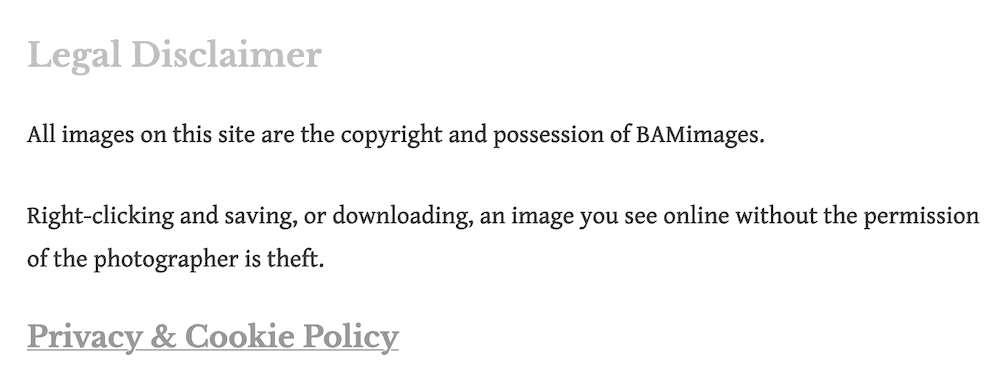
메시지를 전달하려면 간단하고 합법적이어야 합니다. 거기에서 WordPress 웹 사이트에 대한 마우스 오른쪽 버튼 클릭을 비활성화하는 작업을 할 수 있습니다.
WordPress 웹 사이트에서 마우스 오른쪽 버튼 클릭을 비활성화하는 방법
플러그인의 추가 도움 없이는 이 작업을 수행할 실제 방법이 없지만 여기에서 오른쪽 클릭을 비활성화하는 두 가지 방법을 제공합니다. 그러나 수동 접근 방식을 사용하면 이미지 도용과 관련된 여러 문제를 해결할 수 있습니다. 한 번 보자.
수동 접근 방식 사용
첫 번째 방법은 정확히 오른쪽 클릭을 비활성화하는 방법은 아니지만 웹에서 더 해로운 관행 중 하나인 '핫링크'를 중지할 수 있습니다. 이것은 이미지 또는 기타 자산에 직접 URL을 추가할 때이며 이것이 WordPress 내에서 무엇인지 볼 수 있습니다.
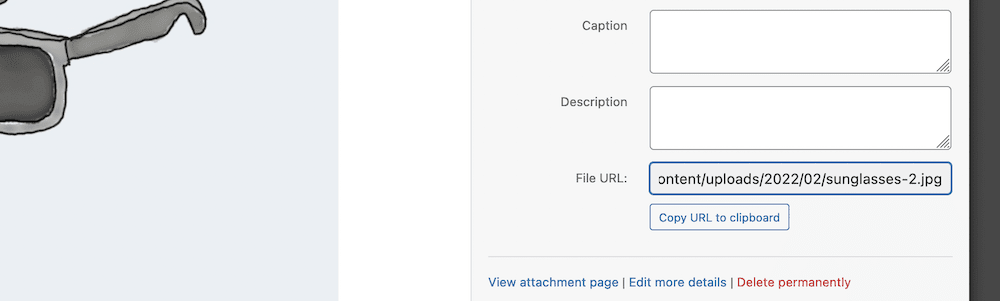
일부 사용자는 Inspect 대화 상자를 통해 이것을 가져오거나 다시 오른쪽 클릭 메뉴를 통해 이미지를 직접 저장합니다.
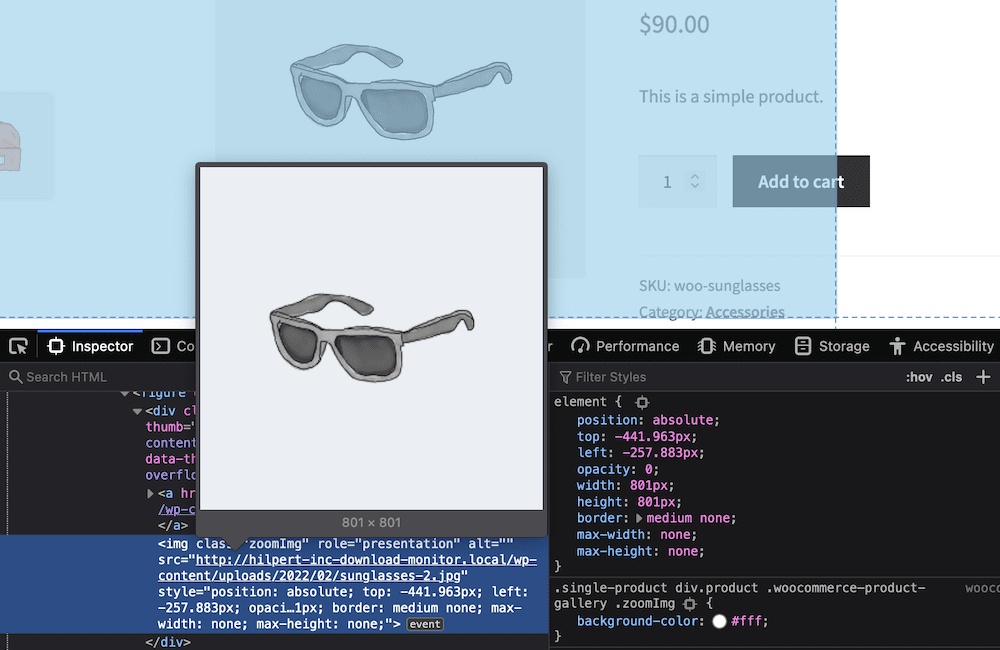
핫링크의 가장 큰 문제는 이것이 웹상의 모든 위치에서 사이트의 리소스를 사용한다는 것입니다. 도둑이 당신의 이미지를 가지고 있을 뿐만 아니라 당신의 자원을 사용하여 그것을 표시하기 때문에 이것은 이중의 해법입니다. 이는 서버 사용 및 사이트 비용과 관련된 비용과 관련하여 연쇄적인 영향을 미칠 수 있습니다.
한 가지 해결책은 오른쪽 클릭 기능이 아닌 핫링크를 비활성화하는 것입니다. 이를 위해서는 다음이 필요합니다.
- 서버 파일에 대한 관리 액세스.
- 서버에 액세스하는 데 적합한 SFTP(Secure File Transfer Protocol) 클라이언트.
- SFTP를 사용하여 서버에 로그인하고 파일로 작업하는 방법에 대한 지식.
SFTP를 사용하는 것이 그리 어렵지는 않지만 다시 한 번 더 살펴보고 싶을 수도 있습니다. Download Monitor 확장 활성화에 대한 기술 자료 문서에서 SFTP 사용에 대해 이야기하고 있으며 이는 필수 읽기 사항입니다.
일단 이것들을 가지고 있다면, 당신의 임무는 .htaccess 파일을 찾는 것입니다. 이를 통해 사이트의 Apache 서버를 구성할 수 있습니다. 이것을 열면 파일에 다음 코드를 추가하고 변경 사항을 저장하십시오.
%{HTTP_REFERER} !^$ RewriteCond %{HTTP_REFERER} !^http(s)?://(www.)?YOUR-URL [NC] RewriteCond %{HTTP_REFERER} !^http(s)?://(www.)?google.com [NC] RewriteRule .(jpg|jpeg|png|gif)$ – [NC,F,L]이렇게 하면 사이트에서 핫링크가 비활성화되며, 이는 소스에서 도난을 방지하기 위한 한 단계입니다. 그러나 오른쪽 클릭을 완전히 비활성화하려면 WordPress 플러그인을 사용하는 것이 좋습니다.
WordPress 플러그인을 사용하여 오른쪽 클릭 비활성화
플러그인은 WordPress 웹사이트에 추가 기능을 추가하는 일반적인 방법입니다. 오른쪽 클릭을 비활성화하는 것도 여기에서 구현하는 좋은 방법입니다. 이 영역에서 우리의 표준을 충족하는 플러그인은 거의 없습니다. 대부분은 평점과 리뷰가 좋지 않으며 정기적인 업데이트가 없습니다. 그러나 WP Content Copy Protection & No Right Click은 올바른 기능, 개발 관심 및 사용자 만족도를 제공합니다.

플러그인을 설치하고 활성화하면 더 이상 수행할 필요가 없습니다. 사이트 자산을 마우스 오른쪽 버튼으로 클릭하려고 하면 팝업 경고가 표시되고 컨텍스트 메뉴를 볼 수 없습니다.
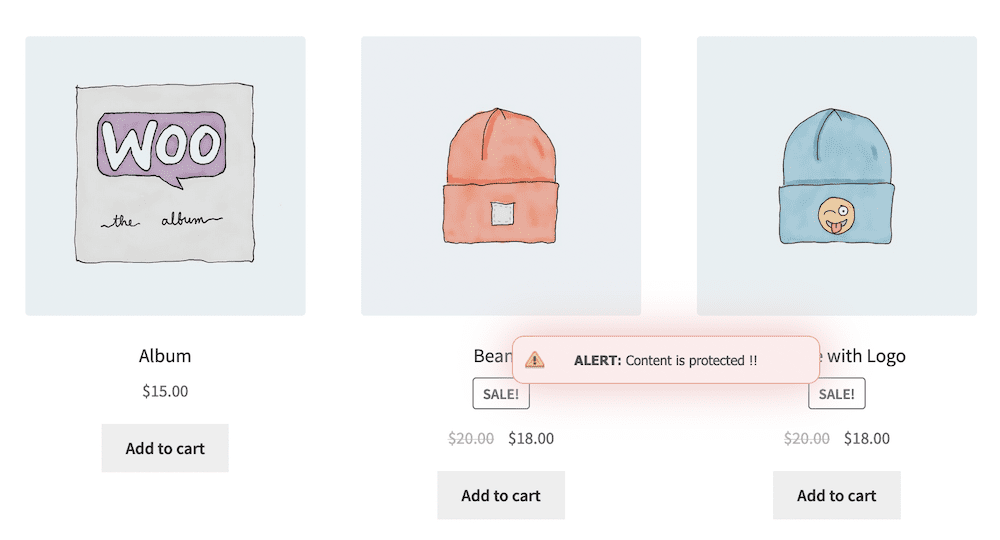
이것은 당신이 필요로 하는 일을 하는 것처럼 보이지만, 여러 가지 부정적인 점과 주의 사항이 있습니다. 우리는 그것들에 대해 다음에 논의할 것입니다.

사이트에 대해 오른쪽 클릭 기능을 계속 활성화해야 하는 이유
WordPress 웹 사이트에서 마우스 오른쪽 버튼 클릭을 비활성화하는 것이 이미지 도용을 중지하는 답인 것처럼 보이지만 그렇지 않습니다. 사실, 사용자는 여전히 브라우저의 웹 개발 도구를 통해 이러한 자산, 특히 URL에 접근할 수 있습니다.
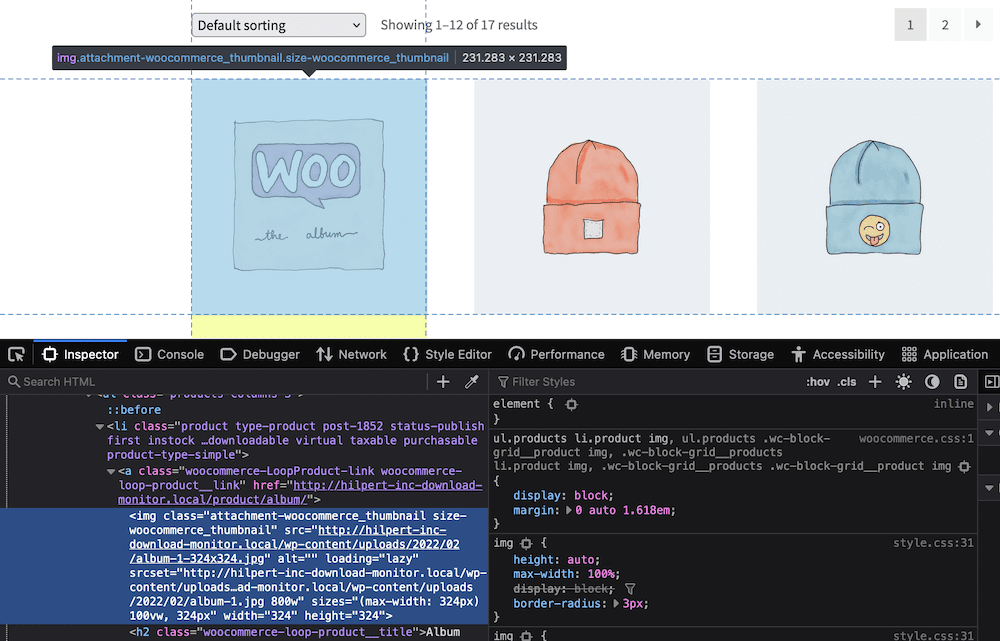
또한 사이트에서 마우스 오른쪽 버튼 클릭을 활성화한 상태로 유지해야 하는 다른 많은 이유가 있습니다.
- 숨길 코드가 전혀 없으며 독점 코드를 보호할 필요도 없습니다. 현실은 당신이 만드는 어떤 것도 현재 개발자가 알아낼 수 없을 정도로 독특하지 않다는 것입니다.
- 자산을 훔치려는 사용자는 Inspect 또는 개발 도구 메뉴를 사용하여 여전히 그렇게 할 수 있습니다. 즉, 오른쪽 클릭을 비활성화하는 방법을 구현하는 것은 무의미합니다.
- 웹을 검색하기 위해 오른쪽 클릭 컨텍스트 메뉴를 사용해야 하는 사용자를 짜증나게 하고, 짜증나게 하고, 심지어 화나게 할 것입니다. 접근성이 중요하며 이러한 옵션 중 일부는 사용자가 다른 방법으로는 볼 수 없는 사이트를 보고 사용할 수 있도록 합니다.
물론, 선의의 사용자가 오른쪽 클릭 액세스를 통해 제공하는 이점도 있습니다. 바이럴 이미지, 스크린샷 등은 모두 긍정적인 방식으로 기여합니다. 사이트 요소를 마우스 오른쪽 버튼으로 클릭하는 기능 없이는 그 중 어느 것도 존재할 수 없습니다. 따라서 추가 코드 및 플러그인 없이도 동일한 작업을 수행할 수 있는 대안이 있습니다.
오른쪽 클릭 기능 비활성화에 대한 대안
지금까지 기사 전체에서 실행 중인 주제는 마우스 오른쪽 버튼 클릭 기능을 비활성화해도 파일에 대한 액세스가 중지되지 않는다는 것입니다. 이 경우 이미지를 보호하고 도둑을 저지하기 위해 할 수 있는 다른 조치를 조사하고 싶을 것입니다. 여기에서 키워드는 "억지"입니다. 이것이 당신이 할 수 있는 전부이기 때문입니다. 그러나 다음과 같이 잘 작동하여 도난을 줄일 수 있는 몇 가지 방법이 있습니다.
- 당신이 얻을 수있는 가장 낮은 품질의 자산을 사용하십시오. 다른 방식으로 생각하려면 사용자가 사이트에서 가져오는 것을 꺼리지 않는 자산을 만드십시오. 압축률이 높은 작은 형식의 이미지와 무손실 형식의 큰 이미지에는 차이가 있습니다.
- 모든 자산에 워터마크를 추가하십시오. 이것은 이미지를 소유하고 있음을 나타내는 고전적인 방법입니다. 적어도 이미지가 다른 사이트에서 끝나는 경우 워터마크는 귀하의 브랜드를 눈에 잘 띄는 위치에 표시합니다.
- 저작권 표시를 표시합니다. 이것은 도난을 방지하기 위한 또 다른 일반적인 접근 방식입니다. 고지 사항과 마찬가지로 사이트의 모든 이미지에 대한 저작권 표시를 시각적 방해 요소로 표시합니다.
- 이미지의 EXIF 데이터를 추가하고 편집합니다. 사진가나 디지털 아티스트로 일한다면 EXIF 데이터에 파일에 대한 거의 모든 것이 포함되어 있다는 것을 알게 될 것입니다. 최적화를 통해 대부분이 제거될 수 있지만 이름, 회사, 웹사이트, 저작권 표시 또는 기타 식별자를 표시하기 위해 다시 추가할 수 있습니다.
결합하면 WordPress 웹 사이트의 오른쪽 클릭 옵션을 비활성화하는 것과 거의 동일한 결과를 얻을 수 있습니다. 워터마크를 선택하는 것이 좋습니다. 그러나 사용자에게 파일에 대한 액세스 권한을 부여하고 동시에 자산을 보호할 수 있는 더 좋은 방법이 있습니다.
Download Monitor를 통해 파일을 보호하고 유용성을 유지하는 방법
Download Monitor는 다운로드 가능한 파일을 위한 최고의 관리 플러그인입니다. WordPress 대시보드에서 작동하며 다운로드를 구성할 수 있습니다. 거기에서 사이트 방문자를 위해 프런트 엔드에 멋진 버튼을 표시할 수 있습니다.
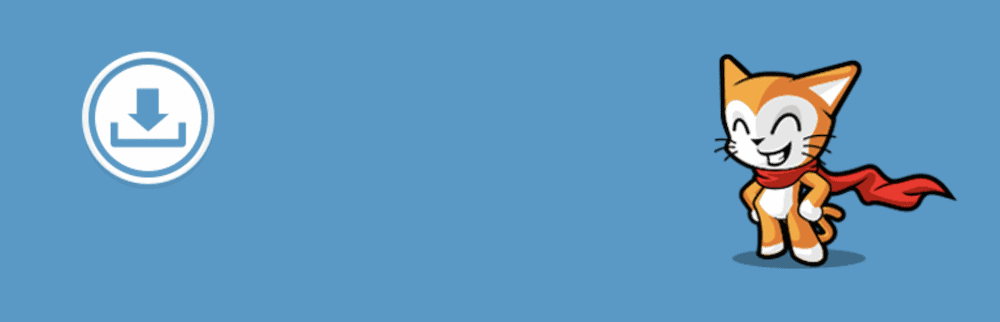
Download Monitor가 제공하는 기능에 대해서는 나중에 다루겠지만 마우스 오른쪽 버튼 클릭 기능을 비활성화하지 않고 파일을 보호하는 데 특정한 몇 가지 기능을 지적할 가치가 있습니다. 예를 들어, 모든 다운로드 파일에는 사용자가 파일에 액세스하는 방법을 설정할 수 있는 여러 옵션이 있습니다.
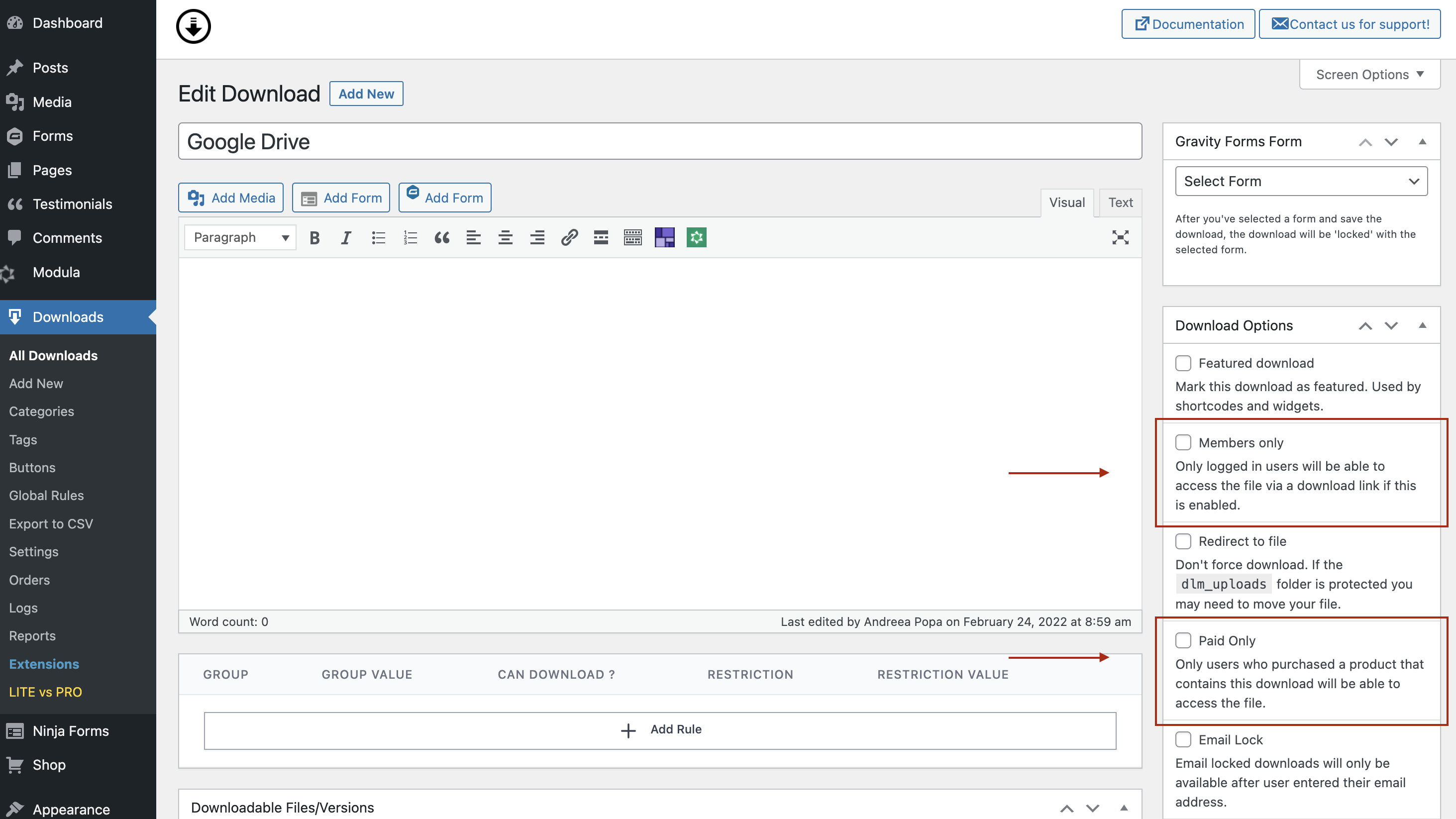
프리미엄 플랜이 있는지 여부에 따라 여기에 숫자가 있지만 회원 전용 옵션은 강력한 옵션입니다. 사이트에 로그인한 사용자만 다운로드에 액세스할 수 있습니다.
파일로 리디렉션 옵션도 표시됩니다. Download Monitor는 기본적으로 다운로드를 '강제'합니다. 즉, 버튼을 클릭하면 파일을 저장할 위치를 묻는 대화 상자가 나타납니다. 다운로드를 관리하는 일반적인 방법입니다. 그러나 사용자를 폴더로 리디렉션하고 다운로드 파일을 처리하는 방법을 결정하도록 할 수도 있습니다.
자산의 URL이 노출되기 때문에 파일을 보호하려는 경우 이 접근 방식을 권장하지 않습니다. 대신 이 기능을 비활성화한 상태로 유지하고 대신 구성원 전용 옵션을 사용하십시오.
Download Monitor를 사용하면 Google 및 검색 엔진이 파일을 색인화하지 못하도록 하고 로그인한 사용자, 고객 또는 지정된 사용자 역할만 보호된 파일에 액세스하도록 허용할 수 있습니다.
대안으로 또는 더 많은 유연성이 필요한 경우 Advanced Access Manager 확장을 볼 수 있습니다.
고급 액세스 관리자
사용자별로 다운로드 액세스 권한을 관리하려면 이 프리미엄 확장 프로그램이 위시리스트에 포함될 것입니다. 사용자에 대한 액세스 규칙을 설정할 수 있는 또 다른 메타박스를 다운로드 페이지에 추가합니다.
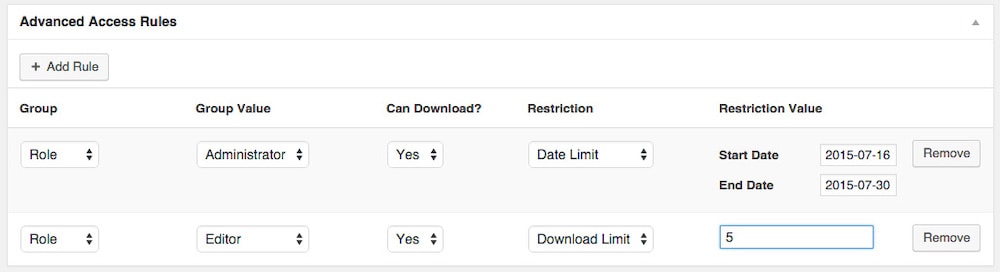
예를 들어 사용자 역할, 사용자 이름 또는 특정 IP 주소를 기반으로 액세스 그룹을 선택할 수 있습니다. 여기에서 사용자 역할에 액세스 규칙을 할당하고 파일을 다운로드할 수 있는지 여부를 지정할 수 있습니다. 여러 기준에 따라 제한을 설정할 수도 있습니다. 날짜 제한, 다운로드 제한 등을 설정할 수 있습니다.
Advanced Access Manager는 Complete 플랜에서 사용할 수 있으며 자산 액세스 권한을 세부적으로 제어해야 하는 경우 환상적인 가치를 제공합니다.
다운로드 모니터가 귀하와 귀하의 사용자에게 제공할 수 있는 기타 사항
Download Monitor는 마우스 오른쪽 버튼 클릭 기능을 비활성화하는 것 이상의 대안입니다. WordPress 웹 사이트의 완전한 다운로드 관리 시스템이 될 수 있습니다. 당신이 이미 알고 있는 것 외에 플러그인은 다음을 도울 수 있습니다:
- 유연하게 파일 다운로드를 제공할 수 있습니다. 예를 들어, 서버에 저장한 내용에 따라 다운로드할 여러 버전을 제공하도록 선택할 수 있습니다. 이를 통해 다운로드 가능한 파일에 대한 일종의 아카이브를 만들 수 있습니다.
- 버튼과 같은 모든 인터페이스 요소에 대한 완전한 사용자 정의가 있습니다. 즉, 코드 없이도 다운로드 링크를 사이트에 혼합할 수 있습니다.
- Download Monitor 인터페이스에서 제품을 판매할 수 있으며, 나아가 WordPress 웹사이트에서도 판매할 수 있습니다.
- 사용자가 다운로드와 상호 작용하는 방식을 이해하는 데 도움이 되도록 전체 추적 및 분석이 제공됩니다. 이는 방문자에게 더 나은 경험을 제공하는 데 도움이 됩니다.
Download Monitor는 내부적으로 많은 것을 제공하며 여기에서 모든 것을 다룰 수는 없습니다. 그러나 프리미엄 플랜은 $69부터 시작하며 환불 보장과 함께 제공되므로 위험 없이 다운로드를 더 잘 관리할 수 있습니다.
요약해서 말하자면
이미지 도용은 여러 경우에 직면하게 될 것입니다. 일부 사이트 소유자는 꼬리를 쫓고 도둑을 막으려 하지만 대부분 소용이 없습니다. 자산은 저장하기 쉽기 때문에 많은 사용자가 그렇게 할 것입니다. 물론, 특히 사이트의 '화면 캡처'가 입소문을 타면 긍정적인 면도 있습니다. 그럼에도 불구하고 많은 사용자는 소스에서 도난을 방지하기 위해 오른쪽 클릭 기능을 비활성화하려고 합니다. 자산이 여전히 동일한 URL에 존재하고 사용자가 다른 수단을 통해 찾을 수 있기 때문에 대부분의 경우 작동하지 않습니다.
대신, 가장 좋은 계획은 오른쪽 클릭 기능을 활성 상태로 두고 파일을 보호할 다른 방법을 찾는 것입니다. 다운로드 모니터는 WordPress 웹사이트에서 다운로드할 파일을 구성하고 제공하는 최고의 방법입니다. 다운로드에 대한 액세스를 제한하는 기본 옵션 세트를 제공하고 사용자 역할에 대해 동일한 작업을 수행하는 Advanced Access Manager 확장도 제공합니다.
핵심 플러그인은 영원히 무료지만 프리미엄 플랜을 사용하면 Download Monitor를 향상시키는 다양한 방법에 액세스할 수 있습니다. 또한 모든 구매에는 14일 동안 아무 말도 하지 않는 환불 보장이 함께 제공됩니다!
